タダでソフト開発の生産性と品質を上げる方法(1):意外に使える無料のソースコード測定ツール「SourceMonitor」:山浦恒央の“くみこみ”な話(91)(2/3 ページ)
3.ツールその1:ソースコード計測ツール「SourceMonitor」
経験的に、ソースコードの複雑な場所にはバグが潜んでいます。理由は単純で、プログラムが複雑になると全ての条件を網羅できず、バグの温床になるためです。その際、プログラムを目で追って当たりを付ける方法もありますが、非常に面倒な上、経験を要します。個人の能力や経験によるので、判断が分かれたりもします。
ソースコードが複雑に絡み合った箇所をツールで自動的に計測し、判断できると便利です。新シリーズの第1回目として、ソースコードを簡単に分析し、計測するツールの「SourceMonitor」を紹介します。意外に強力なツールです。
3.1 「SourceMonitor」でできること
SourceMonitorは、プログラムのコード・メトリクスを測定するツールです(図1)。
図1に、SourceMonitorの使用例を表します。左側のFile Nameがソースコードを表し、右が計測データです。例えば、プログラムの行数(Lines)や関数の数(Functions)、プログラムの複雑度(Avg Complexity)などを測定できます。以下に、測定可能なコードメトリクスを示します。
| 測定項目 | 詳細 |
|---|---|
| Files | ファイル数 |
| Lines | 空行も含んだコード行数 |
| Functions | 関数の数 |
| Statements | 空行を除いたコード行数 |
| Max Complexity | 複雑度の最大値(*3) |
| Max Depth | ネストの最大値 |
| Avg Depth | ネストの平均値 |
| Avg Complexity | 複雑度の平均値 |
| 表1 主要なコードメトリクス | |
表1にSourceMonitorで測定できる主要なメトリクスを記しました。測定可能な項目は他にもありますし、言語や設定方法によって計測法が変わります。
*3)プログラムの複雑度には、幾つか種類がありますが、本ツールではサイクロマティック数を採用しているようです。詳しく知りたい方は、本コラムの連載第24回「人類初のソフトウェア・メトリクスをめぐる熱い論争」を参照ください。
3.2 ダウンロードとインストール
本コラムでは、ダウンロードから、最初に使うところまでガイドします(インストールの影響については、各自の責任でお願いします)。なお、筆者のPC環境はWindows7、メモリは8GBで、SouceMonitorのバージョンは3.5.0.306です。
3.2.1 SMSetup.exeのダウンロード
SourceMonitorをインストールするexeファイルをダウンロードします。Webサイトの「http://www.campwoodsw.com/sourcemonitor.html」の「via HTTP」をクリックし、exeファイルをダウンロードします(*4)。
*4)2016年12月28日時点の話ですので、今後、URLやダウンロード方法が変わることがあります。
3.2.2 SourceMonitorのインストール
ダウンロードしたexeファイルを実行すると、図2の画面が表れます。「Next」を押して、次の画面に移ります。次のLicense Agreement画面で、利用規約を読んで、「I accept the agreement」タブにチェックを付け、「Next」を選択します。その後図3の画面に遷移します。
図3の左画面から、説明文を読み、「Next」を選択し、右画面から、インストールするディレクトリを決定し、「Next」を選択します。
以下の図4の左画面の「Next」を選択すると、右の画面が表れます。右の画面で、「Next」を選択すると、図5の画面が出ます。
図5の画面で、「Install」を選ぶと、インストールが始まり、「Launch SourceMonitor」のチェックボックスを選択し、「Finish」を選択すると、ツールのホーム画面が出ます。
図6において、「Start SourceMonitor」を選択すると、セットアップ完了です。
Copyright © ITmedia, Inc. All Rights Reserved.
組み込み開発の記事ランキング
- 低価格FPGAでも文字認識AIの学習は可能なのか
- インフィニオンのSiC-MOSFETは第2世代へ、質も量も圧倒
- パナソニックの電動アシスト自転車にエッジAI機能を提供
- 組み込みシステム向けRTOSのシェアはTRON系が約60%
- スバルが次世代「EyeSight」に採用、AMDの第2世代「Versal AI Edge」
- 自社開発のRISC-V CPUコアを搭載した32ビット汎用マイコン
- イチから全部作ってみよう(7)正しい要求仕様書の第一歩となるヒアリングの手順
- CAN通信におけるデータ送信の仕組みとは?
- 東武ストアが指静脈による手ぶら決済を開始、酒類対応でセルフレジ利用率60%も
- CANプロトコルを理解するための基礎知識
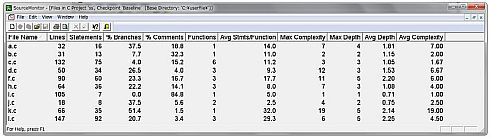
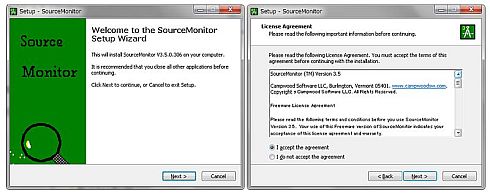
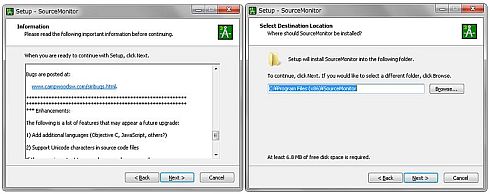
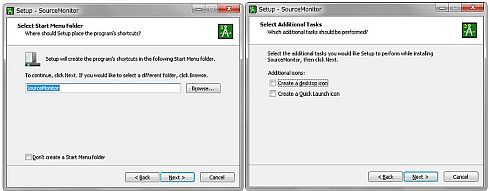
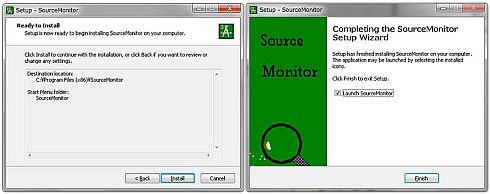
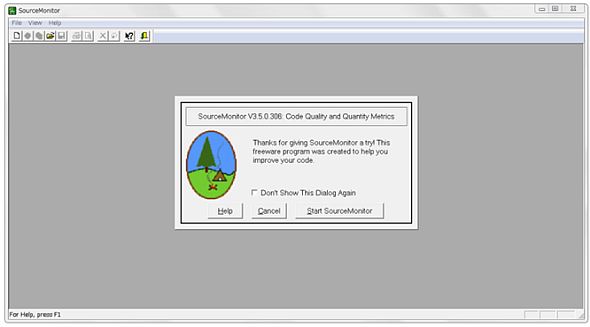 図6 スタートアップ画面
図6 スタートアップ画面

